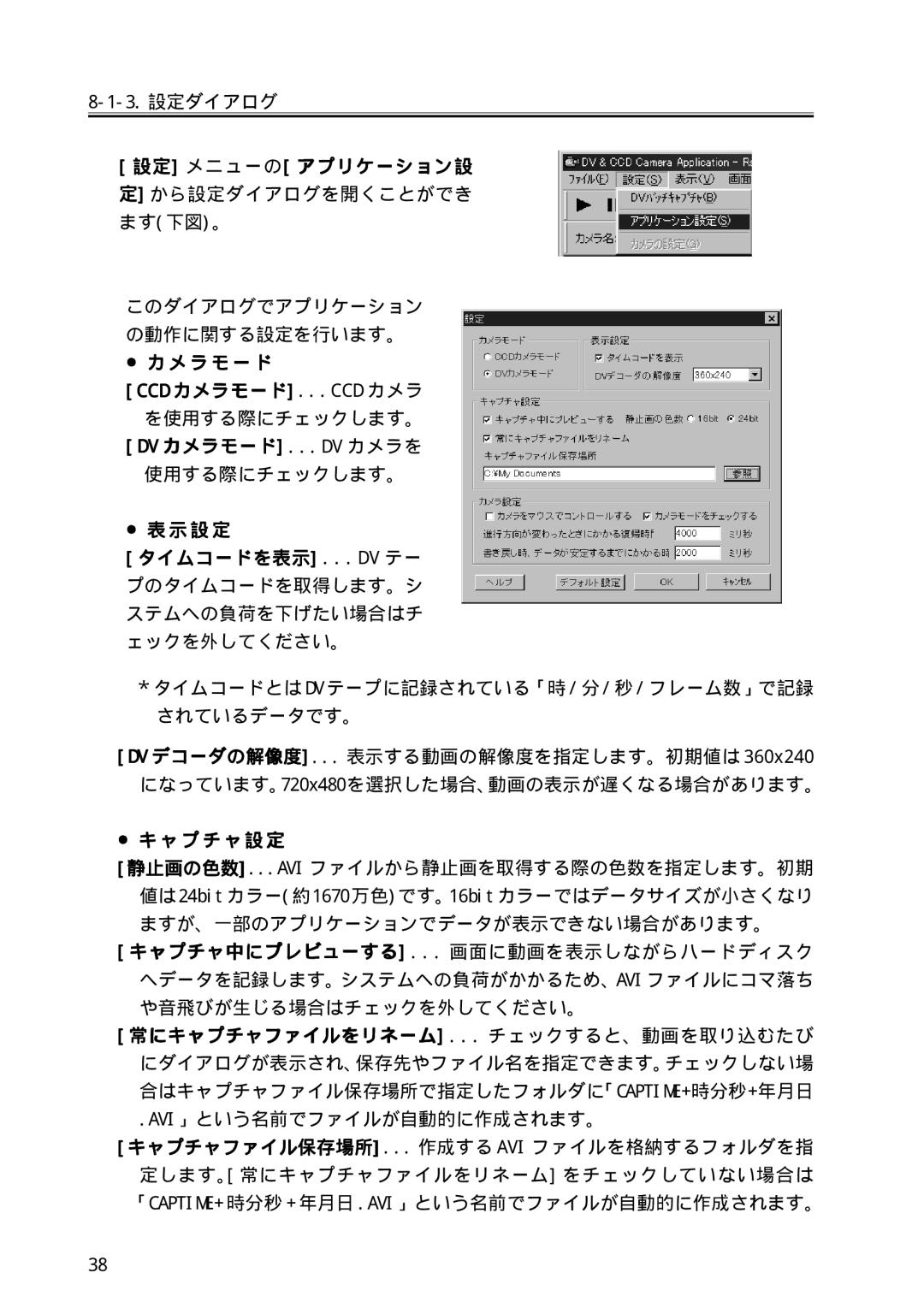[設定] メニューの[ アプリケーション設 定] から設定ダイアログを開くことができ ます(下図)。
このダイアログでアプリケーション の動作に関する設定を行います。
●カ メ ラ モ ー ド
[CCD カメラモード]...CCD カメラ
を使用する際にチェックします。
[DV カメラモード]...DV カメラを
使用する際にチェックします。
●表 示 設 定
[タイムコードを表示] . . . D V テー プのタイムコードを取得します。シ ステムへの負荷を下げたい場合はチ ェックを外してください。
*タイムコードとは DV テープに記録されている「時 / 分 / 秒 / フレーム数」で記録 されているデータです。
[DV デコーダの解像度]... 表示する動画の解像度を指定します。初期値は 360x240 になっています。720x480を選択した場合、動画の表示が遅くなる場合があります。
●キ ャ プ チ ャ 設 定
[静止画の色数]...AVI ファイルから静止画を取得する際の色数を指定します。初期 値は 24bitカラー(約1670万色)です。16bitカラーではデータサイズが小さくなり ますが、一部のアプリケーションでデータが表示できない場合があります。
[キャプチャ中にプレビューする] . . . 画面に動画を表示しながらハードディスク へデータを記録します。システムへの負荷がかかるため、AVI ファイルにコマ落ち
や音飛びが生じる場合はチェックを外してください。
[常にキャプチャファイルをリネーム] . . . チェックすると、動画を取り込むたび
にダイアログが表示され、保存先やファイル名を指定できます。チェックしない場 合はキャプチャファイル保存場所で指定したフォルダに「CAPTIME+時分秒+年月日
.AVI」という名前でファイルが自動的に作成されます。 [キャプチャファイル保存場所]... 作成する AVI ファイルを格納するフォルダを指
定します。[ 常にキャプチャファイルをリネーム] をチェックしていない場合は 「CAPTIME+ 時分秒 + 年月日 .AVI」という名前でファイルが自動的に作成されます。
38